- Å ha profilen din lastet ned på Xbox er en fin måte å holde datasynkroniseringen mellom konsoller slik at du kan nyte den samme spillopplevelsen når og hvor som helst.
- Men noen ganger vil du kanskje ikke kunne fullføre nedlastingen av profilen. Hvis du får en melding som sier: Beklager, Xbox Live-profiler kan ikke lastes ned akkurat nå etterfulgt av feilkode 800704DC, sjekk ut trinnene nedenfor.
- Selvfølgelig er Xbox-er ikke feilfri, og det er andre feil som kan komme din vei når du bruker en. Utforsk vår Xbox feilkoder dedikert seksjon og la ingen problemer være løst.
- For en omfattende forskning om emnet, besøk vår Xbox feilsøkingsnav og bokmerke siden for nærmere referanse.

Denne programvaren vil holde driverne dine i gang, og dermed beskytte deg mot vanlige datamaskinfeil og maskinvarefeil. Sjekk alle driverne dine nå i 3 enkle trinn:
- Last ned DriverFix (bekreftet nedlastningsfil).
- Klikk Start søk for å finne alle problematiske drivere.
- Klikk Oppdater drivere for å få nye versjoner og unngå systemfeil.
- DriverFix er lastet ned av 0 lesere denne måneden.
Når du laster ned profilen på Xbox-konsollen, kan du holde dataene synkroniserte mellom konsollene uavhengig av hvor du spiller.
Noen ganger ser du en feilkode mens du laster ned Xbox Live-profilen din. Feilen lyder Beklager, Xbox Live-profiler kan ikke lastes ned akkurat nå. Prøv igjen senere. Statuskode: 800704DC.
Løs det ved å følge trinnene vi ga nedenfor.
Hvorfor får jeg en feilkode når jeg laster ned profil på Xbox?
1. Koble barnekontoen til foreldrekontoen på nytt
- Logg på Microsoft-kontoen din, her.
- Gå til Familiefanen> Legg til et familiemedlem.
- Å velge Legg til et barn.
- Nå må du oppgi e-postadressen til barnekontoen du vil knytte til foreldrekontoen på nytt.
- Klikk på Send en invitasjon.
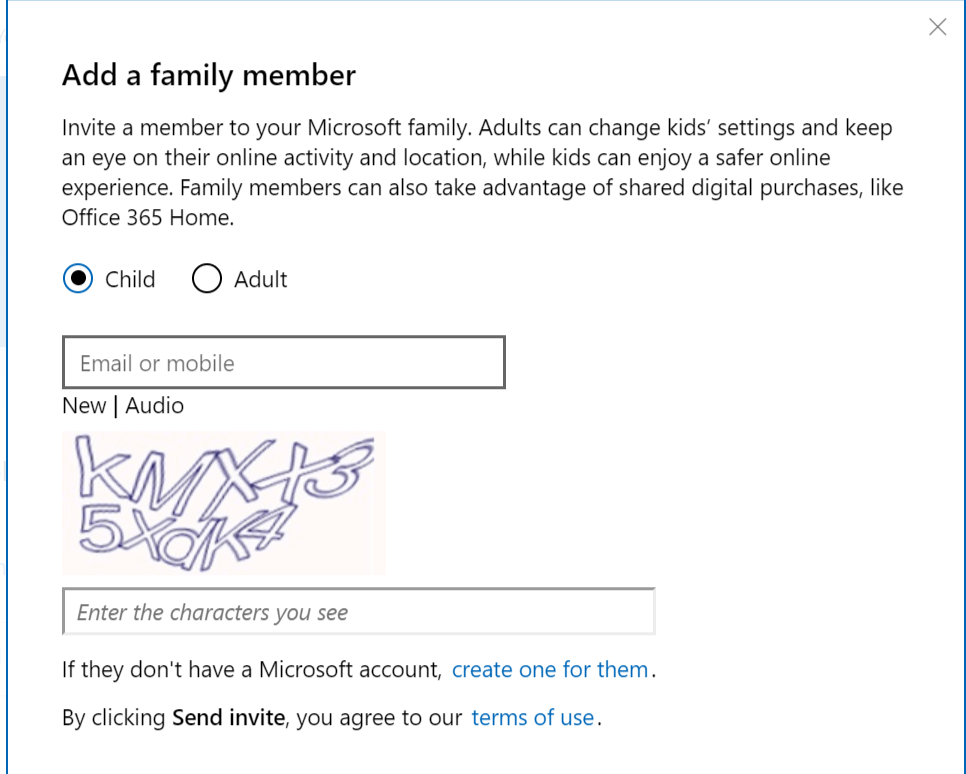
- Logg av Microsoft-kontoen din og logg på Child-kontoen.
- Klikk på Logg på og godta.
- Nå kan du prøve å laste ned profilen på Xbox og sjekke om feilen er løst.
Ovennevnte løsning skal hjelpe deg med å løse Xbox Live-feilkoden 801540A9.
Visste du at hackere enkelt kan ta Microsoft-kontoen din? Lær hvordan du setter en to-faktor bekreftelse nå!
2. Fjern profilen din fra alle Xbox-konsoller
- Gå til Xbox.com nettsted og klikk på Logg inn.
- Finn og velg Min konto (se i øvre høyre hjørne).
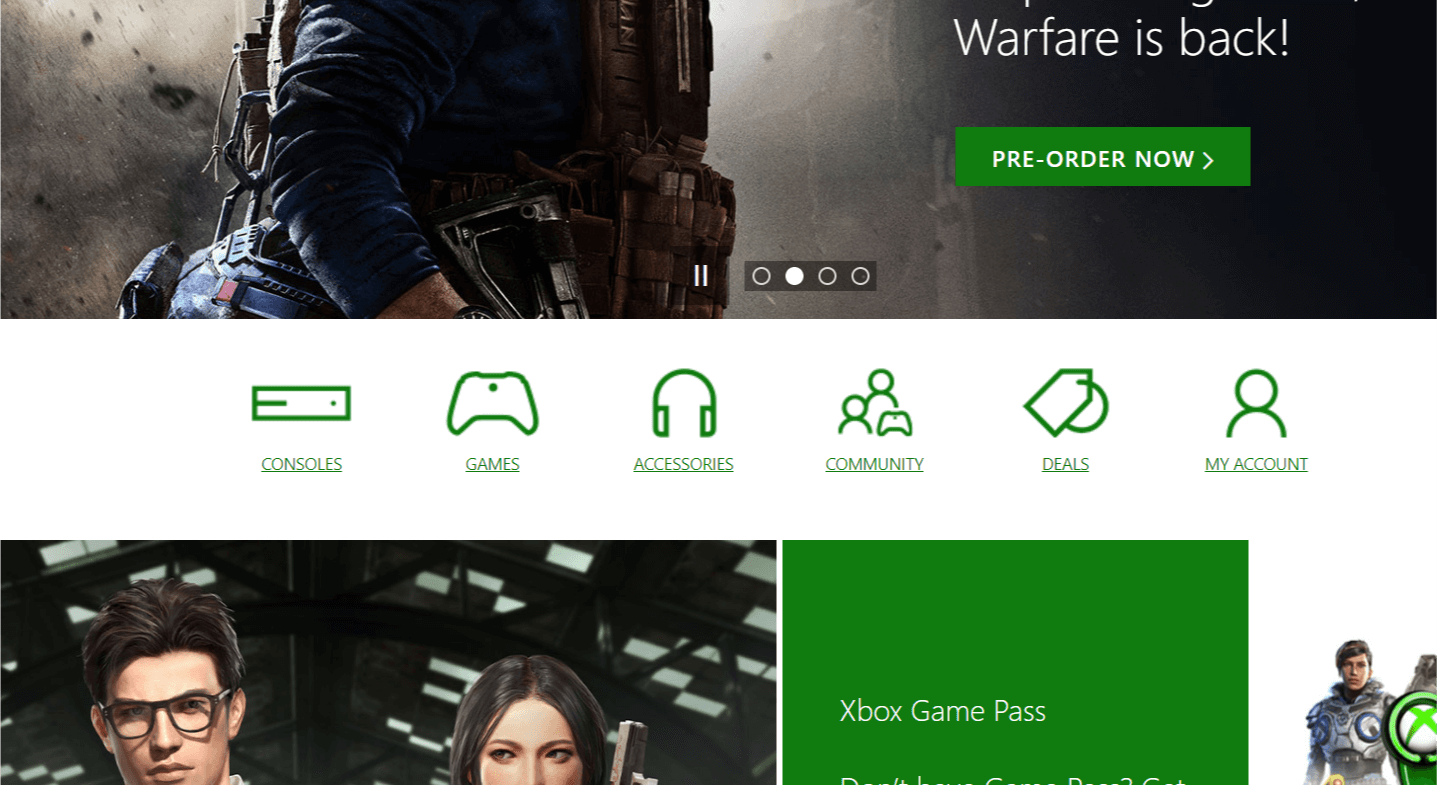
- Klikk på under Sikkerhetsdelen Fjern profilen min fra alle Xbox 360-konsoller.
- Velg under Visited Console-delen Krev nedlasting av profilen.
- Nå på Xbox-konsollen din, prøv å laste ned profilen igjen og se etter forbedringer.
3. Tilbakestill passordet til Microsoft-kontoen
- Gå til Microsoft-kontoen reset passord side.
- Du må velge en grunn til å tilbakestille passordet.
- Skriv inn e-postpassordet for Microsoft-kontoen din og fyll også captchaen.
- Klikk på Neste.
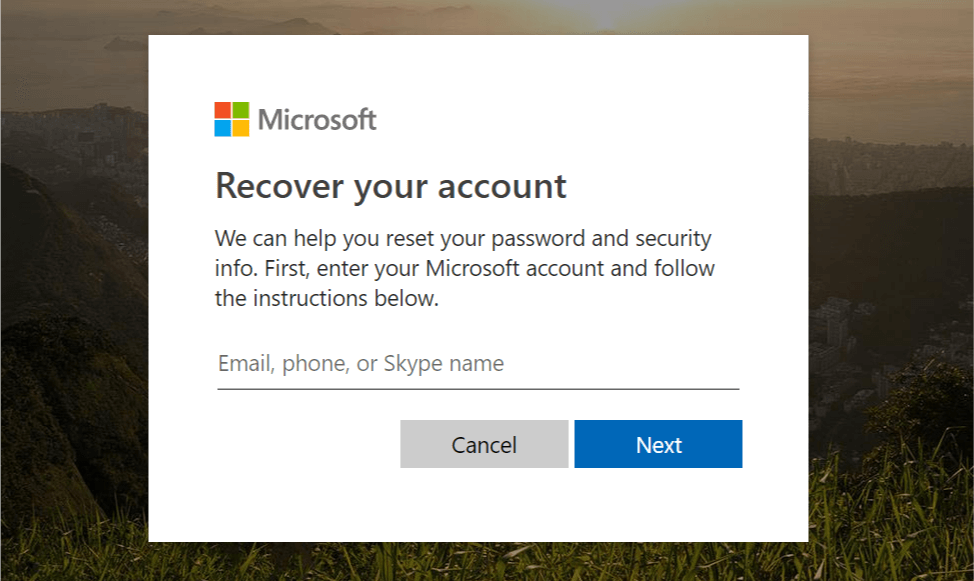
- Nå må du bekrefte at kontoen tilhører deg. Velg en av metodene og send sikkerhetskoden.
- Skriv inn den firesifrede sikkerhetskoden du mottok fra Microsoft, og klikk Neste.
- Skriv inn ditt nye passord og klikk på Neste for å tilbakestille passordet.
- Når du lukker Xbox, kan du prøve å logge inn med det nye passordet og se etter forbedringer.
4. Fjern enhver eksisterende profil
- Gå til Xbox-startskjermen Innstillinger.
- Å velge System.
- Å velge Oppbevaring og velg Profiler.
- Velg nå Xbox-profilen du vil slette.
- Å velge Slett og velg ett av de to alternativene nedenfor:
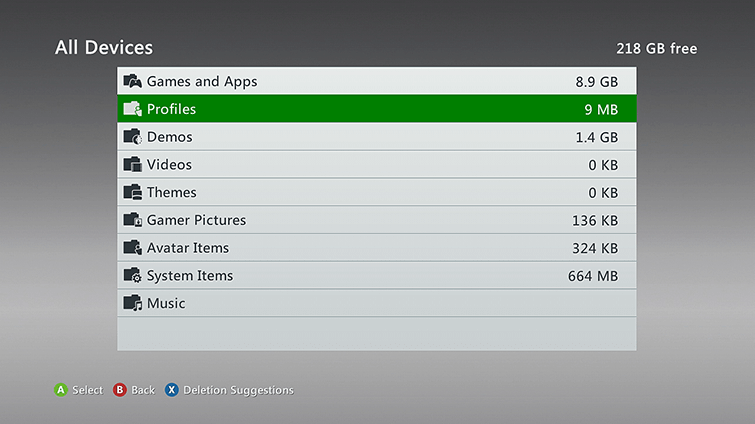
Slett Bare profil - Dette sletter Xbox-profilen, men etterlater lagrede spillprestasjoner.
Slett profil og elementer - Dette sletter profilen og spilldataene som er tilknyttet den. - Å velge Slett bare profilen alternativet og slett profilen din.
- Prøv nå å logge inn med din primære profil igjen og se etter forbedringer.
Der du går, burde du ha eliminert feilkoden 800704DC trygt ved å bruke en av disse løsningene.
Kjenner du noen andre metoder for å fjerne problemer mens du laster ned Xbox-profilen din? Del dem gjerne i kommentarfeltet nedenfor.
ofte stilte spørsmål
Ja, men det er en fangst. Du kan kjøre en Xbox One og en Xbox 360, men ikke to Xbox One eller 2 Xbox 360-konsoller samtidig.
Koble den eksterne harddisken til en Xbox One USB-port og gå til Formater lagringsenhet. Navngi stasjonen og velg å Installer nye ting. Du kan også prøve å installere på nytt ødelagte systemfiler.
Denne meldingen vises enten hvis du ikke har en Xbox Live-konto, eller hvis kontoen din er utløpt og må fornyes. Sjekk ut denne detaljerte guiden for mer informasjon.


